来源:www.xinmaotao.net 时间:2022-09-02 13:15
我们都清楚电脑使用久了经常会遇到各种各样的问题,其中比较参加的就是出现体统提示了,最近有位win7系统用户在使用电脑的过程当中,遇到了系统提示gwxu已停止工作的问题,用户不知道怎么解决,那么win7系统提示gwxu已停止工作如何解决呢?今天新毛桃u盘装系统为大家介绍win7系统提示gwxu已停止工作解决教程。

gwxux已停止工作解决方法:
1、鼠标移到任务栏,点击开始,进入控制面板。如图所示:
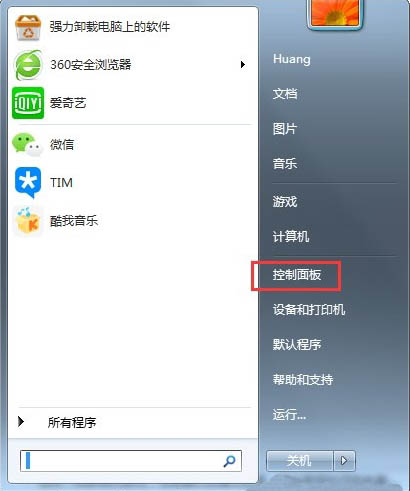
2、进入控制面板,点击系统和安全,如图所示:
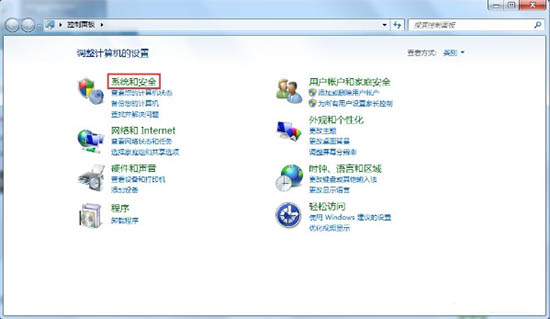
3、当你看到Windows Update,点击下面查看已安装更新。如图所示:
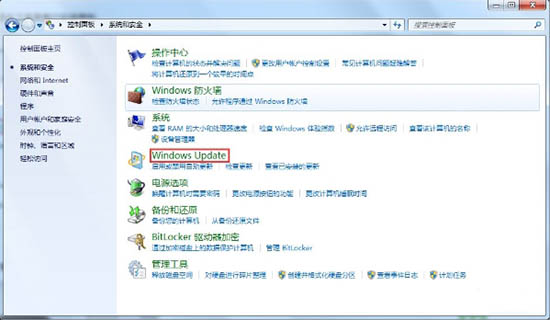
4、找到用于Microsoft Windows,更新KB3035583,将其选中,右键盘单击进行卸载。如图所示:
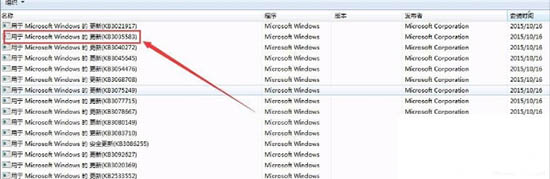
5、卸载后会提示你必须从新启动电脑才会生效,点击重新启动。如图所示:
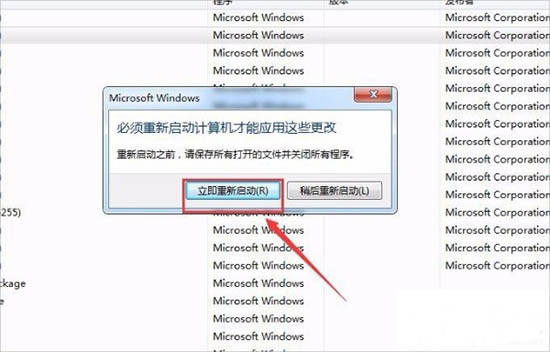
6、还有一种方法更简单,退回到第三步,点击启动或禁用更新。如图所示:
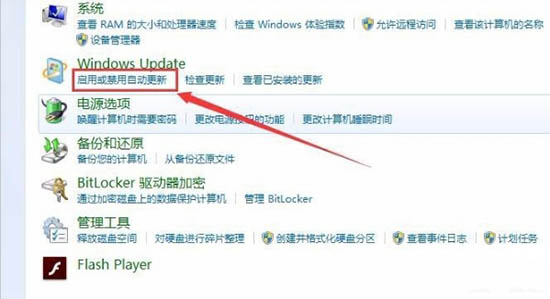
7、然后选择从不检查更新,然后在确定就可以了。如图所示:
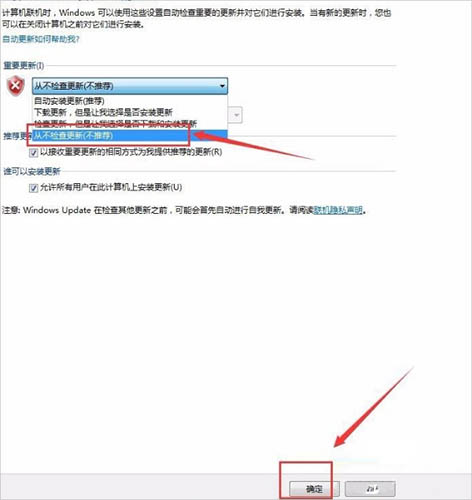
关于win7系统提示gwxu已停止工作的解决教程就为小伙伴们详细分享到这里了,如果用户们使用电脑的时候遇到了相同的问题,可以参考以上方法步骤进行操作哦,希望本篇教程对大家有所帮助,更多精彩教程请关注新毛桃官方网站。
责任编辑:新毛桃:http://www.xinmaotao.net